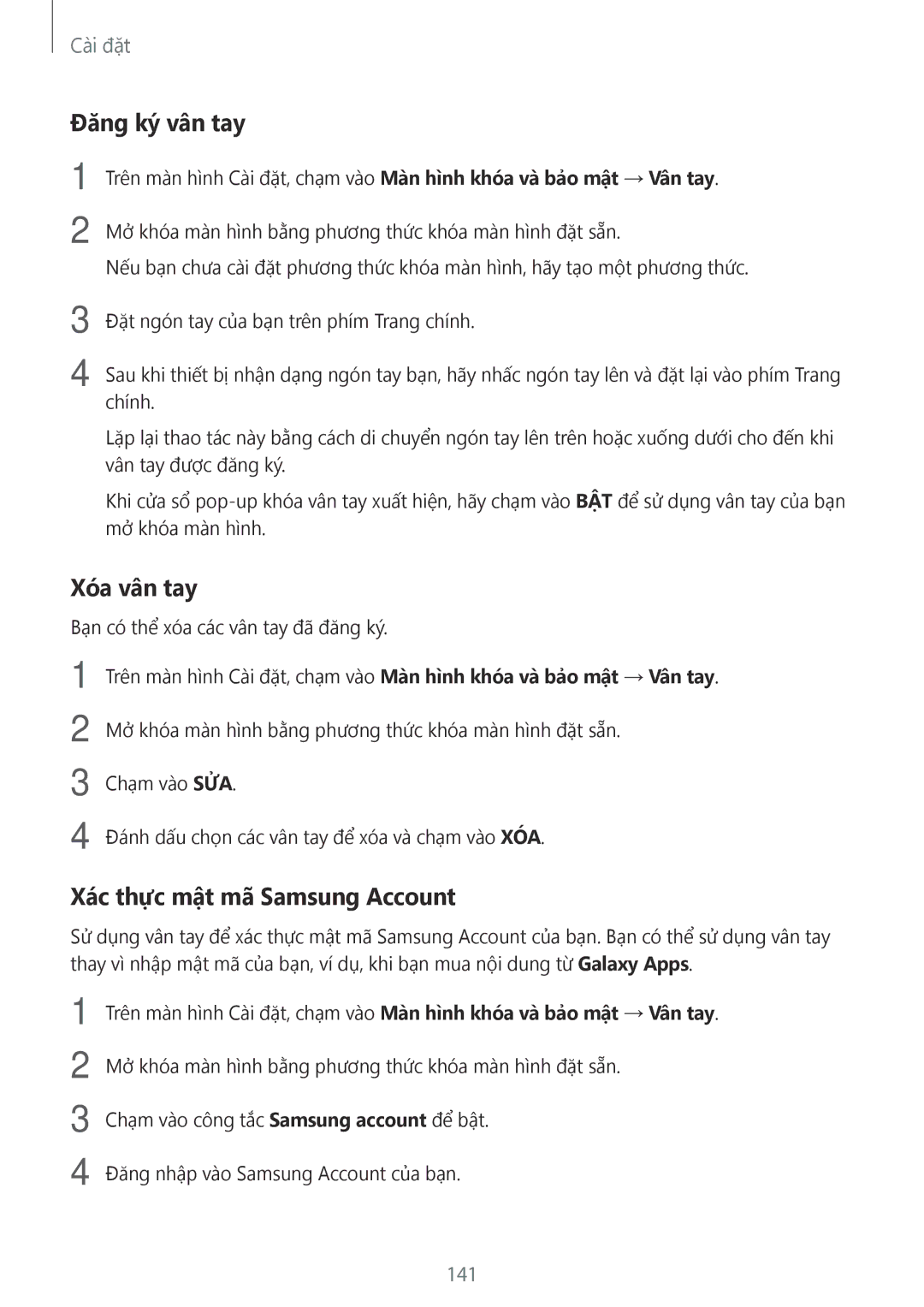Cài đặt
Đăng ký vân tay
1
2
Trên màn hình Cài đặt, chạm vào Màn hình khóa và bảo mật → Vân tay.
Mở khóa màn hình bằng phương thức khóa màn hình đặt sẵn.
Nếu bạn chưa cài đặt phương thức khóa màn hình, hãy tạo một phương thức.
3
4
Đặt ngón tay của bạn trên phím Trang chính.
Sau khi thiết bị nhận dạng ngón tay bạn, hãy nhấc ngón tay lên và đặt lại vào phím Trang chính.
Lặp lại thao tác này bằng cách di chuyển ngón tay lên trên hoặc xuống dưới cho đến khi vân tay được đăng ký.
Khi cửa sổ
Xóa vân tay
Bạn có thể xóa các vân tay đã đăng ký.
1
2
3
4
Trên màn hình Cài đặt, chạm vào Màn hình khóa và bảo mật → Vân tay.
Mở khóa màn hình bằng phương thức khóa màn hình đặt sẵn.
Chạm vào SƯA.
Đánh dấu chọn các vân tay để xóa và chạm vào XÓ́A.
Xác thực mật mã Samsung Account
Sử dụng vân tay để xác thực mật mã Samsung Account của bạn. Bạn có thể sử dụng vân tay thay vì nhập mật mã của bạn, ví dụ, khi bạn mua nội dung từ Galaxy Apps.
1
2
3
4
Trên màn hình Cài đặt, chạm vào Màn hình khóa và bảo mật → Vân tay.
Mở khóa màn hình bằng phương thức khóa màn hình đặt sẵn.
Chạm vào công tắc Samsung account để bật.
Đăng nhập vào Samsung Account của bạn.